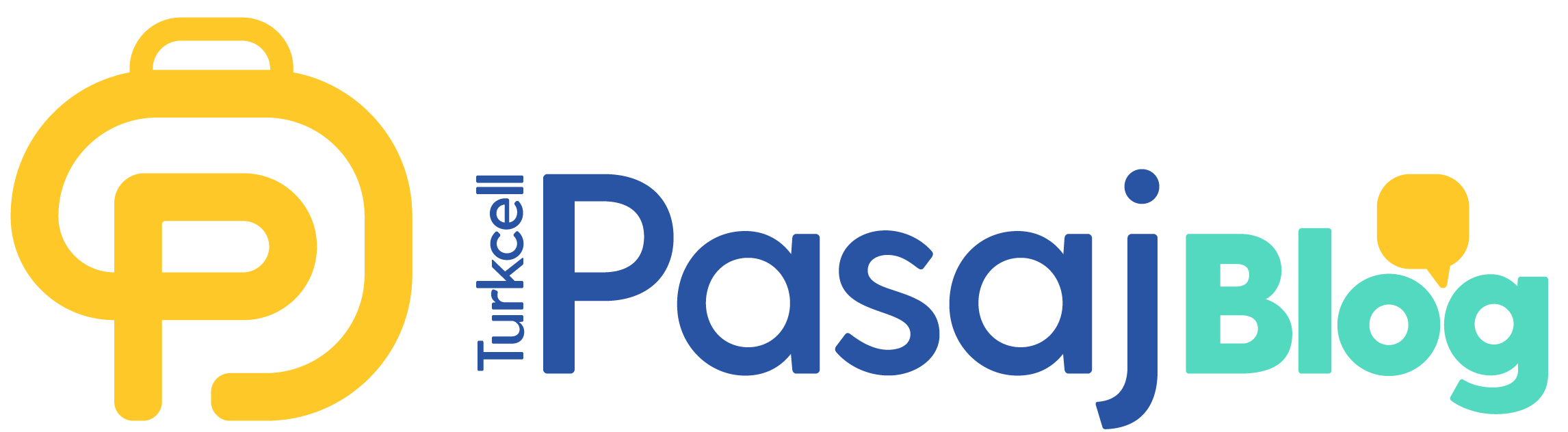S22, S22 Plus ve S22 Ultra’yı içeren Samsung Galaxy S22 serisi yüksek çözünürlüklü kameralar, özel kalem, şık tasarım ve çeşitli avantajları beraberinde getiren telefonlardan oluşur. Bu özelliklerin yanı sıra serideki telefonları kullanan birçok kişi tarafından genellikle fark edilmeyen birçok fonksiyon bulunur. Tüm Galaxy S22 modelleri, Google’ın Android 12 işletim sistemiyle gelirken telefonlar sizi Samsung’un One UI 4.1 arayüzü ile karşılar. One UI; benzersiz yazılım özellikleri ile pratik kullanım avantajı sunar. Kısaca yeni S22 serisi, telefonunuzu kullanma şeklinizi değiştirebilecek daha az bilinen bazı özelliklerle donatılmıştır.
Samsung S22 rehberimizde Android ve One UI arayüzünün bilinmeyen yönlerini, pratik kullanım ipuçlarını ve gizliliğinizi artırmanın yollarını inceledik. Hadi gelin Samsung S22 ve bilinmeyen özelliklerine birlikte göz atalım!
360 Derece Ses için Dolby Atmos’u Açın
Galaxy S22 inceleme yazıları ve videolarında öne çıkan ilk özelliklerden biri, Dolby Atmos ses yazılımıdır. Galaxy S22’de telefonunuzun ses kalitesini yükselten ve sesin 360 dereceden duyulmasını sağlayan Dolby Atmos özelliği bulunur. Ancak Samsung S22 telefonlarda bu özellik etkin olarak gelmez. Kullanım şeklinize göre “Varsayılan” ya da “Otomatik” olarak aktif etmeniz gerekir.
Dolby Atmos’u etkinleştirmek için “Ayarlar > Ses Kalitesi ve Efektleri”ne gidin ve ardından Dolby Atmos’u açın. Varsayılan olarak seçilen Dolby Atmos, ne dinlerseniz dinleyin otomatik olarak açılır; ancak “Otomatik” ayarı seçtiğinizde Dolby Atmos’u yalnızca film izlerken, müzik dinlerken veya telefonda konuşurken açılması için yapılandırmış olursunuz. Bununla birlikte telefonunuzda oyun oynarken surround ses elde etmek için de Dolby Atmos teknolojisini aktif hale getirebilirsiniz.

S22 ile Ekran Zaman Aşımını Ortadan Kaldıran Yüz Tanıma Özelliği
Tüm Android telefonlar için varsayılan ekran zaman aşımı, 30 saniyedir ve bu süre içinde ekranınıza dokunmazsanız işletim sistemi enerji tüketimini azaltmak üzere ekranınızı kapatır. Bu, pil tasarrufu için mükemmel bir özelliktir. Ancak herhangi bir metin okuduğunuzda ya da online bir galeri gezdiğinizde sürekli ekrana dokunmak zorunda kalmanız can sıkıcı olabilir. Samsung S22 özellikleri arasında zaman aşımı için de bir çözüm bulunur ve az bilinen özelliklerdendir. Bu özellik aktif edildiğinde kamera, yüzünüzü algıladığı süre boyunca kapanmaz ve uyku durumuna geçmez.
Zaman aşımını özelleştirmek için “Ayarlar > Gelişmiş Özellikler > Hareketler ve Mimikler”e gidin. Ekran açıldığında ise karşınıza çıkan ayarlar içerisinden “Görüntülerken Ekranı Koru” seçeneğine dokunun. Artık telefonunuz siz ekrana bakarken kapanmayacaktır.
Yan Düğmeye Basıldığında Bixby’nin Açılmasını Önleyin
Bixby, Samsung Galaxy S22 özellikleri arasında kullanım kolaylığı sağlayan en pratik uygulamalardan biridir. Bixby ile sadece sesinizle birçok şey yapabilirsiniz. Bir arkadaşınıza mesaj gönderebilir, ekran görüntüsü alabilir, belirli bir zamanda çekilmiş fotoğrafları bulabilir veya Spotify’dan bir albüm/çalma listesi oynatabilirsiniz. Bixby’i başlatmak için Galaxy S22’deki yan düğmeyi kullanmanız yeterlidir. Ancak sesli asistanı kullanmakla ilgilenmiyorsanız yanlışlıkla tetiklenmesi kolay olduğu için bu can sıkıcı olabilir.
Bixby’nin açılış tuşunu ve şeklini değiştirmek için “Ayarlar > Gelişmiş Özellikler > Yan Tuş”a gidin. Buradan, yan tuşu devre dışı bırakabilir ya da yeni görevler atayabilirsiniz.

Az Kullanılan Uygulamaları Silmeyin, Gizleyin
Galaxy S22 serisindeki uygulamaların çoğunu kullanıyor olsanız da bazı uygulamayı yalnızca bir kez kullandıktan sonra uzun süre ihtiyaç duymayabilirsiniz. Bu tür uygulamaları telefonunuzdan kalıcı olarak silebilirsiniz; ancak gelecekte bir kez daha kullanma ihtimalinize karşı uygulamayı gizlemeyi seçebilirsiniz.
Gizleme ayarını aktif etmek için ana ekrana uzun basın ve ardından “Ana Ekran Ayarları > Uygulamaları Gizle”ye tıklayın. Bu yol, sizi cihazınıza indirilen tüm uygulamaları listelendiği bir menüye götürür. Gizlemek istediğiniz uygulamalara bu aşamada karar verebilir, simgelerine tıklayarak ana ekranınızda, uygulama çekmecenizde ve ayarlarınızda görünmez olmalarını sağlayabilirsiniz. Uygulamaya bir kez daha erişmek istiyorsanız aynı adımları tekrarlamanız, yalnızca bu sefer “Uygulamaları Gizle” menüsünden uygulamaların işaretini kaldırmanız yeterlidir.
Uygulamaları Uyku Durumunda Kullanın
Tıpkı gizleme seçeneğinde olduğu gibi, sık kullanılmayan uygulamalar için tercih edebileceğiniz bu mod, Samsung’un UI arayüzü sayesinde aktif edilebilir. Bu mod sayesinde seçtiğiniz uygulamalar arka planda çalışmaz, bildirim göndermez ve güncellenmezler. Böylece, verilerin korunmasını ve sistem performansının daha verimli kullanılmasını sağlayabilirsiniz.
Seçeneğe erişmek için “Ayarlar > Bildirimler”e gidin. Buradan “İpuçları” altındaki ‘Kullanılmayan Uygulamaları Uyku Moduna Geçir” seçeneğini bulmak için aşağı kaydırın. Bir sonraki ekranda bu mod için uygun uygulamaları görebilir ve dilediğiniz uygulamayı listeye ekleyerek uyku modunda kalmasını sağlayabilirsiniz.

Gezinme Çubuğunuza Fazladan Bir Fonksiyon Ekleyin
Ekranınızın altındaki gezinme çubuğu, tek bir dokunuşla hızlıca geri dönmenize, ana ekrana geçmenize ve tüm açık uygulamalarınızı görüntülemenize yardımcı olur. Ancak Galaxy S22 özellikleri arasında gezinme çubuğuna ekstra fonksiyon ekleme gibi bir şansınız vardır. Ekranınızı karartmak veya tüm sesleri kapatmak gibi işlemleri yapmak için kullanabileceğiniz ekstra bir düğme ekleyerek gezinme çubuğunu daha da iyi hale getirebilirsiniz.
“Ayarlar > Erişilebilirlik > Gelişmiş Ayarlar > Erişilebilirlik” düğmesi seçeneğine giderseniz, gezinme çubuğunuza bir düğme eklemeyi veya diğer uygulamaların üzerinde gezinmeyi aktif edebilirsiniz. Düğmenin ne yapacağını seçmek için “Eylem Seç” üzerine dokunmanız yeterlidir. Burada büyütme, ortam sesini yükseltme ve diğer kullanışlı işlevler dahil, bir düzineden fazla seçenek arasından seçim yapabilirsiniz.
Ana Ekranınızı Tek Hareketle Özelleştirin
Samsung UI, ana ekran üzerindeyken duvar kağıdına basılı tutarak duvar kağıdı, ikonları, stili, temaları, widgetları düzenlemenize ve daha pek çok ayara erişmenize olanak tanır. Bu alan, aynı zamanda “+” işaretini seçerek yeni bir ekran eklemenize veya çöp kutusu simgesine tıklayarak tüm ekranları silmenize yardımcı olur.
Yüzer Klavye ile Tek Elle Yazı Yazın
Yeni Samsung Klavye, aynı zamanda tek elle kullanımı kolaylaştırmak için tasarlanmış bir kayan moda sahiptir. Sağ köşedeki ok göstergesine basın ve kayan modu seçin. Artık klavyeyi ekranın herhangi bir yerinde yeniden konumlandırabilirsiniz.
Silinen Görüntüleri Kurtarın/Kalıcı Olarak Silin
Samsung Galaxy S22 özellikleri arasında bulunan One UI arayüzü sayesinde galeriden sildiğiniz resimler geri dönüşüm kutusuna gider. Bölmeye sağ üst köşedeki üç noktalı menüden erişebilir ve ardından içindeki görüntüleri geri yükleyebilir veya kalıcı olarak silebilirsiniz.
One UI ile Bilidimleri Yönetin
One UI’da bildirim önceliğine karar vermek istiyorsanız uygulama simgesine uzun süre basarak ve bildirimlere dokunarak herhangi bir uygulamanın “Uygulama Bilgileri” sayfasına gidebilirsiniz. Burada, uygulamaya izin verilen/verilmeyen farklı bildirim kategorilerini görebilirsiniz. Herhangi birine dokunduğunuzda bildirimler için daha detaylı ayarlara erişebilirsiniz. Bildirim Stili menüsü altında, hangi bildirimlerin açılmasını istediğinize veya sizin için önemli olan bildirimlerin zil sesleri ve titreşim uyarılarına karar verebilirsiniz.
Telefonunuzu Gece Modunda veya Karanlık Tema ile Kişiselleştirin
Samsung Galaxy ile birlikte gelen One UI arayüzü, telefon kullanımını görsel olarak benzersiz bir deneyim haline getirir. One UI’da bulunan gece modu, Amoled ekran sayesinde daha derin siyahlar sunar. Bu modu aktif etmek için “Ayarlar > Ekran” sekmelerinin ardından “Gece Modu”nu açmanız yeterlidir.
 Pasaj'a Git
Pasaj'a Git